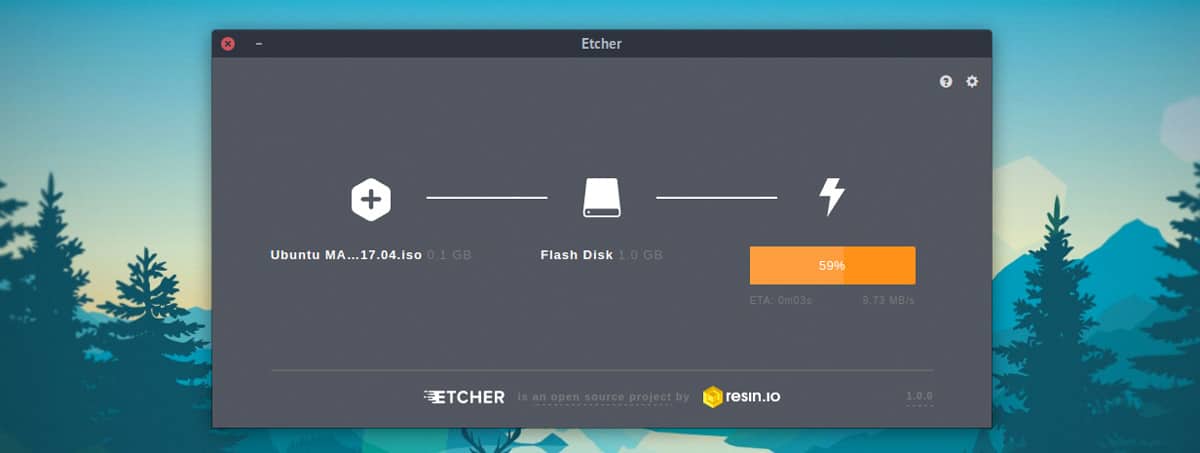Veja aqui como instalar de maneira prática e rápida o Etcher. Com ele você pode criar pendrives e cartões de memória para boot de vários sistemas. Saiba como Instalar o Etcher no Ubuntu.
Como Instalar o Etcher no Ubuntu
Como descrito na Wikipedia:
“O balenaEtcher é um utilitário gratuito e de código aberto usado para gravar arquivos de imagem, como arquivos .iso e .img, além de pastas compactadas para criar cartões SD e unidades flash USB.”
Assim entendemos que é um software de grande valor para quem quer criar seus pendrives e cartões de boot. Um dos pontos que facilitou sua popularidade é possuir versões para vários sistemas.
No site do aplicativo podemos baixar todas as versões. Mas aqui nosso foco será apenas para Ubuntu. Agora chega de papo furado e vamos por a mão no teclado.
Procedimento De Instalação do Etcher no Ubuntu
Caso ainda não possua, antes de inciarmos o processo de instalação instale a ferramenta ‘gdebi‘ que iremos usar. O comando é simples, e aconselho a usar o ‘sudo‘ no procedimento:
Em seguida à ferramenta ser instalada, devemos realizar o download do pacote. Alguns preferem usar o próprio navegador para realizar o download, outros (como eu) preferem linha de comando. Para isso você pode clicar aqui ou executar o comando:
Independente de sua escolha, o pacote será baixado em seu sistema. Assim nos resta apenas instalá-lo com a ferramenta que baixamos antes. Mais um comando bem simples:
Será solicitado a confirmação da instalação do pacote, apenas digitamos ‘S‘ e aguardamos.
Percebam que, tando no processo de download quanto no de instalação eu indiquei o diretório e o nome do arquivo. Assim minimizamos as possibilidades de erros.
Como usar o Balena Etcher no Ubuntu
Depois de terminarmos a instalação, o aplicativo já deverá estar listado no menu de nosso sistema, bastando então apenas localizá-lo pelo nome:
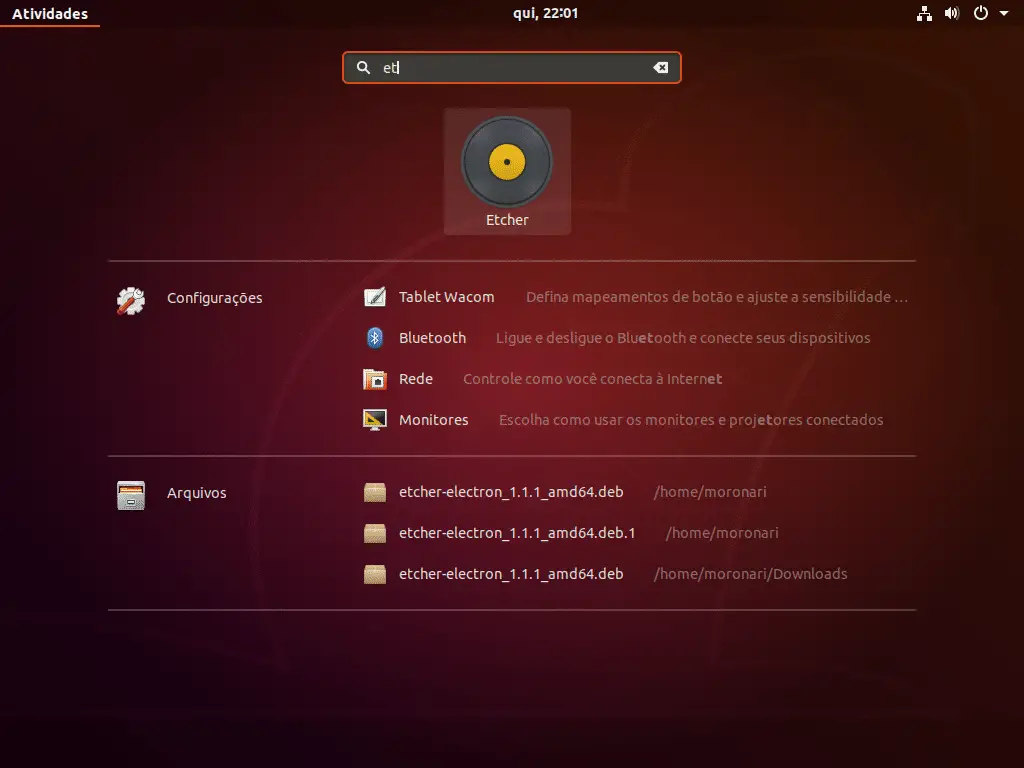
E aqui ele em execução. Clique em Select Image, escolha qual ISO você quer gravar, depois no item Select Drive, escolha aonde a ISO será gravada, neste caso em um pendrive e depois clique em Flash e aguarde.

Bom, espero que a dica seja de ajuda para todos.